win10自动清理怎么设置 win10自动清理内存的设置方法
更新时间:2024-02-16 10:22:00作者:zheng
我们在使用win10电脑的时候可以开启电脑的自动清理功能来防止电脑的垃圾文件过多,有些用户就想要在win10电脑上设置自动清理文件,但是却不知道win10自动清理内存的设置方法,今天小编就给大家带来win10自动清理怎么设置,如果你刚好遇到这个问题,跟着我的方法来操作吧。
推荐下载:win10ghost系统下载
方法如下:
1、点击开始菜单,打开WIndows设置
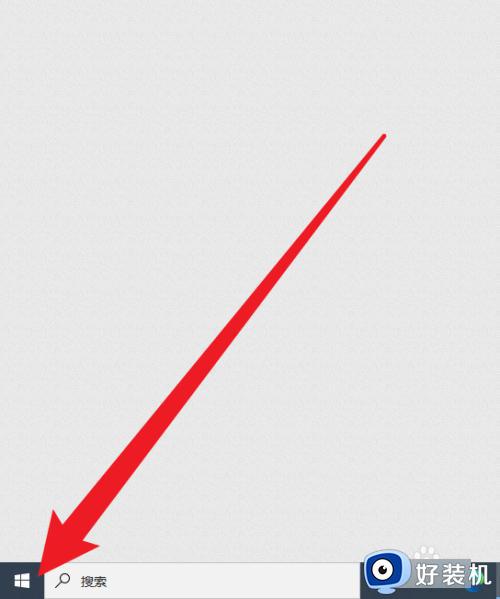
2、在WIndows设置中点击系统设置
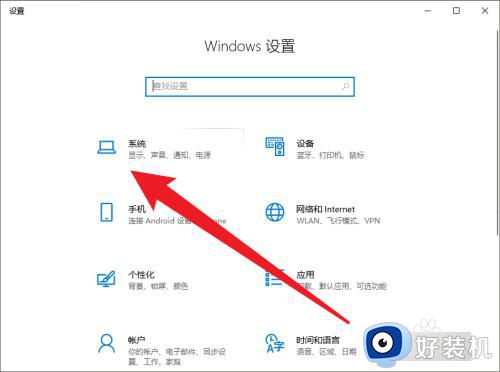
3、在系统设置中点击左侧的存储
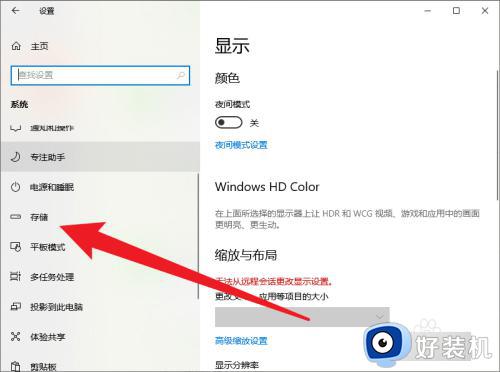
4、接着点击配置存储感知或立即运行
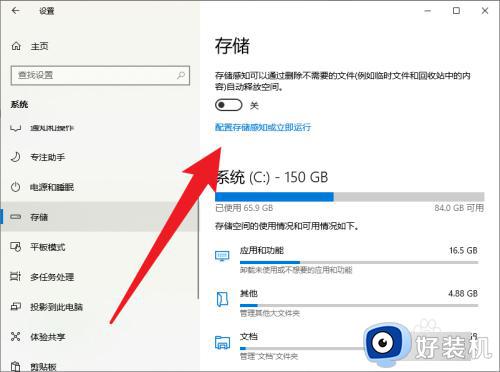
5、打开存储感知,并根据自己的需求设置周期
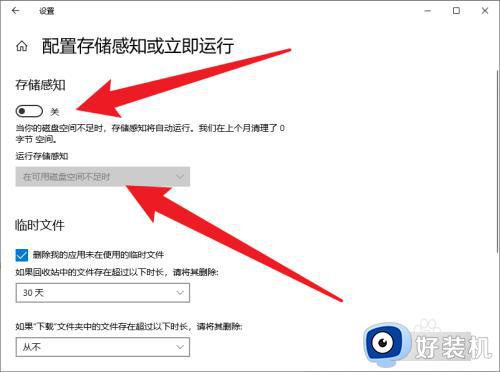
6、设置完成后点击立即清理,初始周期时间,这样就可以了
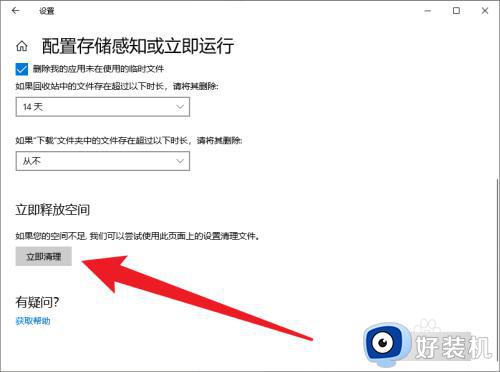
win10自动清理怎么设置就为大家介绍到这里了。若是你也遇到同样情况的话,不妨参考本教程操作看看!
win10自动清理怎么设置 win10自动清理内存的设置方法相关教程
- 如何让win10系统自动清理垃圾 win10系统自动清理垃圾的设置方法
- win10如何开启自动清理垃圾功能 win10设置自动清理系统垃圾的步骤
- 如何让win10电脑开机自动清理回收站 让win10电脑开机自动清理回收站的设置方法
- win10怎么管理开机自启动 win10管理开机自启动软件设置方法
- win10系统的自动清理垃圾功能怎么开启 win10系统开启自动清理垃圾功能的方法
- windows10清理内存的操作教程 win10内存怎么清理
- win10如何自动清理电脑垃圾文件 win10自动清理电脑垃圾文件的解决方法
- win10高清晰音频管理器怎么安装 win10高清音频管理器没了怎么安装
- win10还原后无法进入系统怎么办 win10系统还原后无法启动解决方法
- win10系统电脑缓存怎么清理 win10系统电脑清理缓存的方法
- win10拼音打字没有预选框怎么办 win10微软拼音打字没有选字框修复方法
- win10你的电脑不能投影到其他屏幕怎么回事 win10电脑提示你的电脑不能投影到其他屏幕如何处理
- win10任务栏没反应怎么办 win10任务栏无响应如何修复
- win10频繁断网重启才能连上怎么回事?win10老是断网需重启如何解决
- win10批量卸载字体的步骤 win10如何批量卸载字体
- win10配置在哪里看 win10配置怎么看
win10教程推荐
- 1 win10亮度调节失效怎么办 win10亮度调节没有反应处理方法
- 2 win10屏幕分辨率被锁定了怎么解除 win10电脑屏幕分辨率被锁定解决方法
- 3 win10怎么看电脑配置和型号 电脑windows10在哪里看配置
- 4 win10内存16g可用8g怎么办 win10内存16g显示只有8g可用完美解决方法
- 5 win10的ipv4怎么设置地址 win10如何设置ipv4地址
- 6 苹果电脑双系统win10启动不了怎么办 苹果双系统进不去win10系统处理方法
- 7 win10更换系统盘如何设置 win10电脑怎么更换系统盘
- 8 win10输入法没了语言栏也消失了怎么回事 win10输入法语言栏不见了如何解决
- 9 win10资源管理器卡死无响应怎么办 win10资源管理器未响应死机处理方法
- 10 win10没有自带游戏怎么办 win10系统自带游戏隐藏了的解决办法
